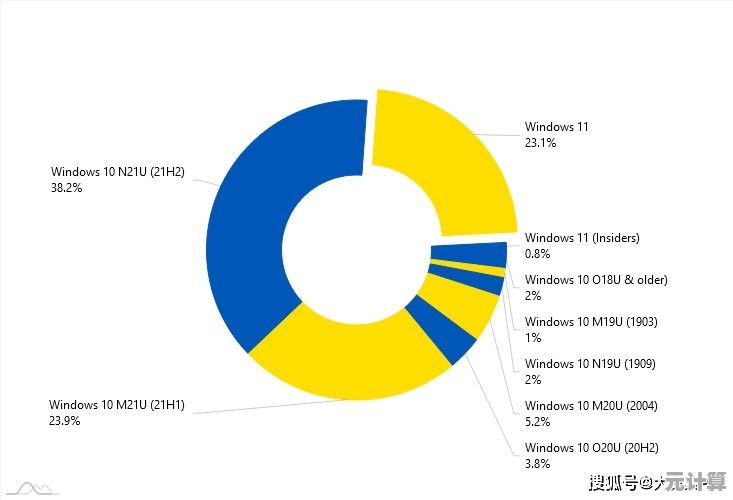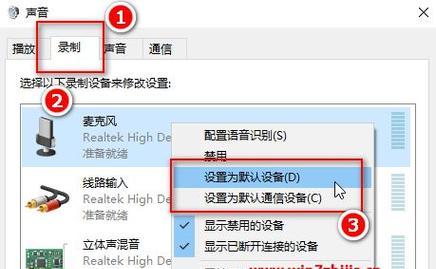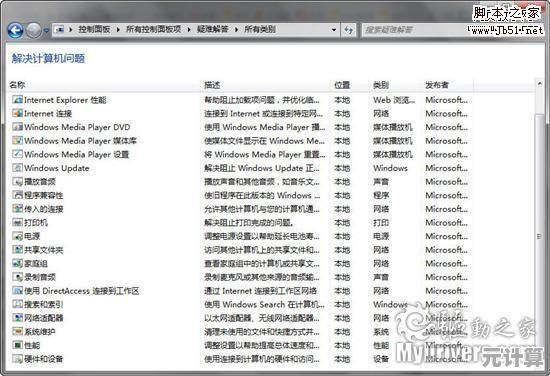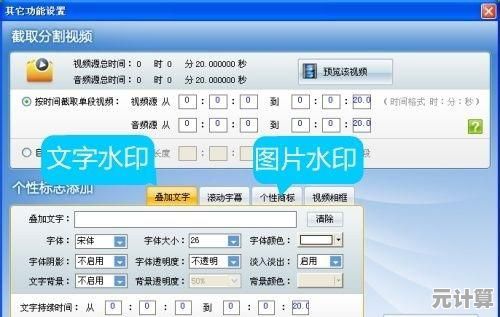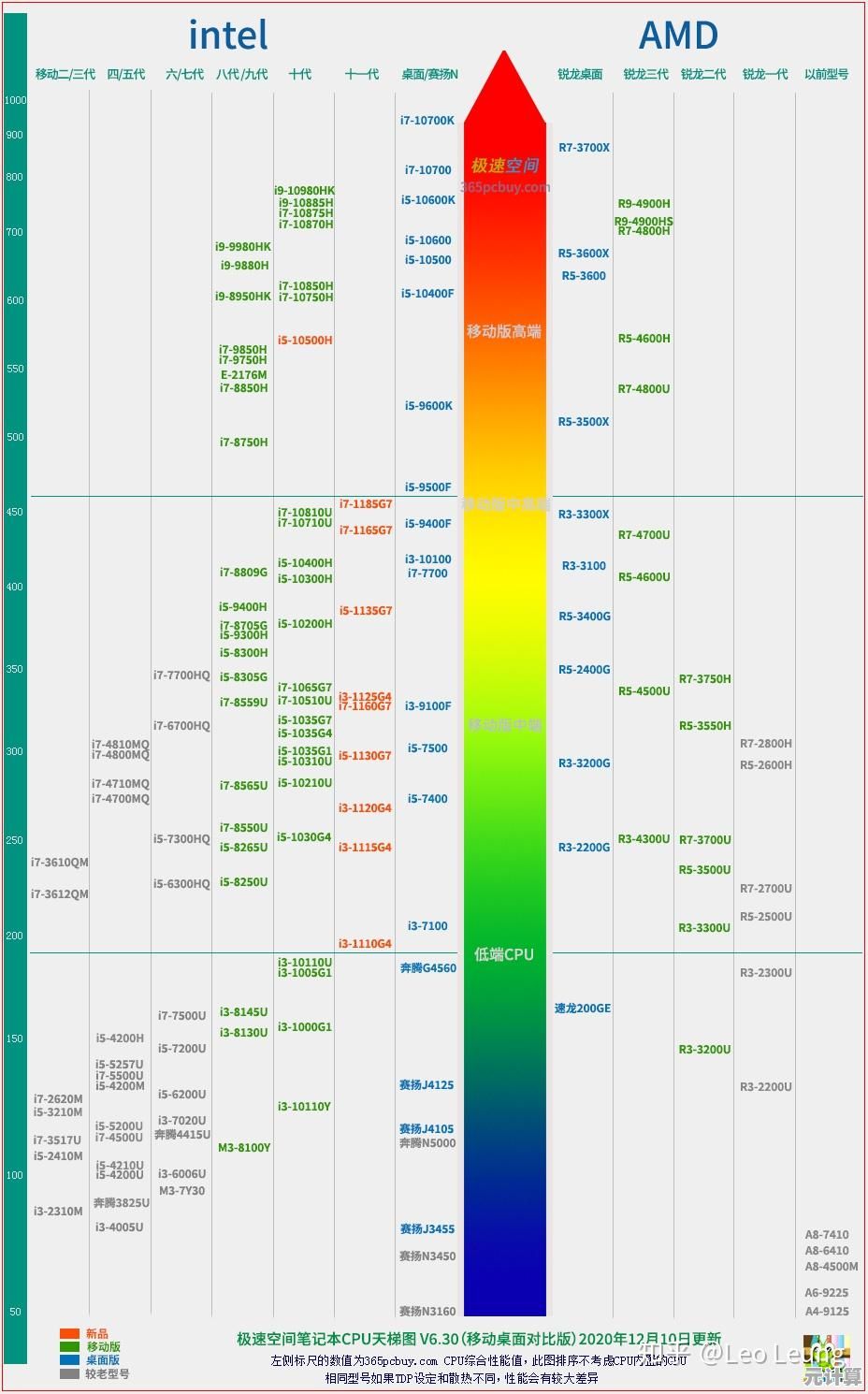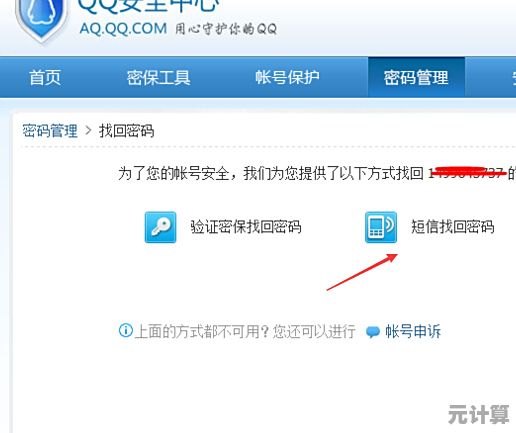新手必看:电脑版微信下载教程,图文详解轻松搞定安装与登录
- 问答
- 2025-10-08 15:42:19
- 2
先别急着点“立即下载”,搞清楚你要哪个版本!
你可能一打开浏览器就搜“微信电脑版”,结果蹦出来一堆带“高速下载”、“破解版”字眼的链接——千万别点! 我有个朋友就是急着下软件,结果装了一堆2345全家桶,弹窗广告多到能演连续剧。
正经的下载地址就一个:微信官网(weixin.qq.com)。
别看它界面简单得像十年前做的,但胜在干净,进去之后你会发现,咦,怎么还有Windows和Mac两个版本?别懵,按你的电脑系统选——如果你用的是苹果电脑,就下Mac版,其他大部分台式机或笔记本基本是Windows版。
下载好了?安装别一路无脑“下一步”啊!
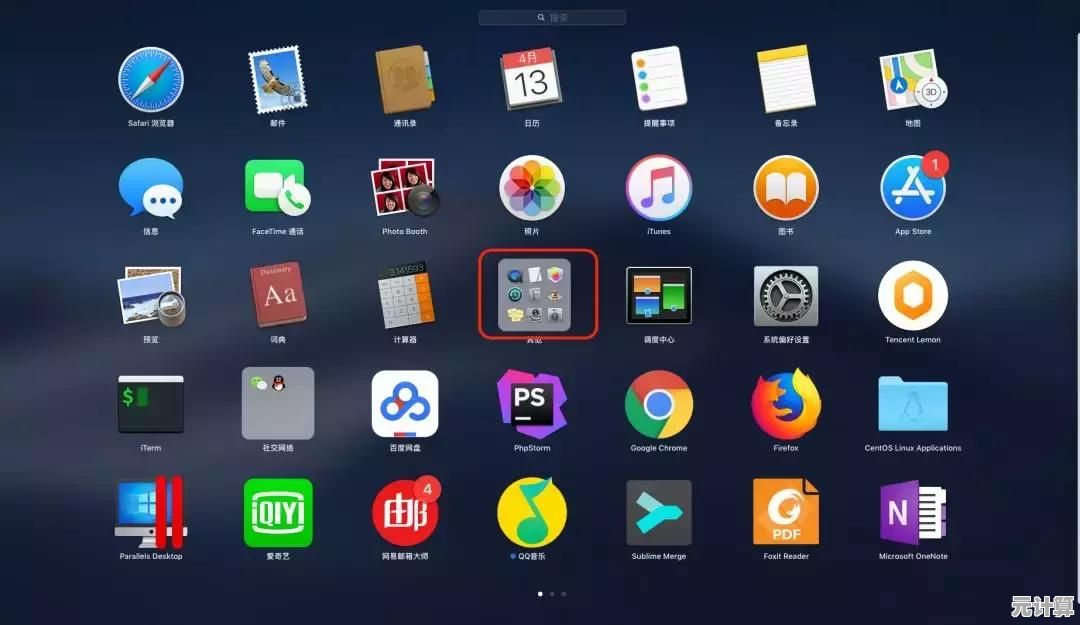
双击刚下好的安装包(通常在你“下载”文件夹里那个叫“WeChatSetup.exe”的东西),这时候Windows可能会弹个窗口问你是否运行——放心点“是”,这不是病毒,只是系统日常疑神疑鬼。
安装界面默认勾选“开机自动运行微信”……这个我一般会取消掉,不然每次开机它都自己蹦出来,挺烦的。
还有啊,安装路径如果不是C盘快满了,其实不用改,我试过改成D盘,结果某次更新后居然闪退,重装回C盘才解决——所以说,有些时候别太叛逆。
登录这一步,很多人居然卡在手机端!
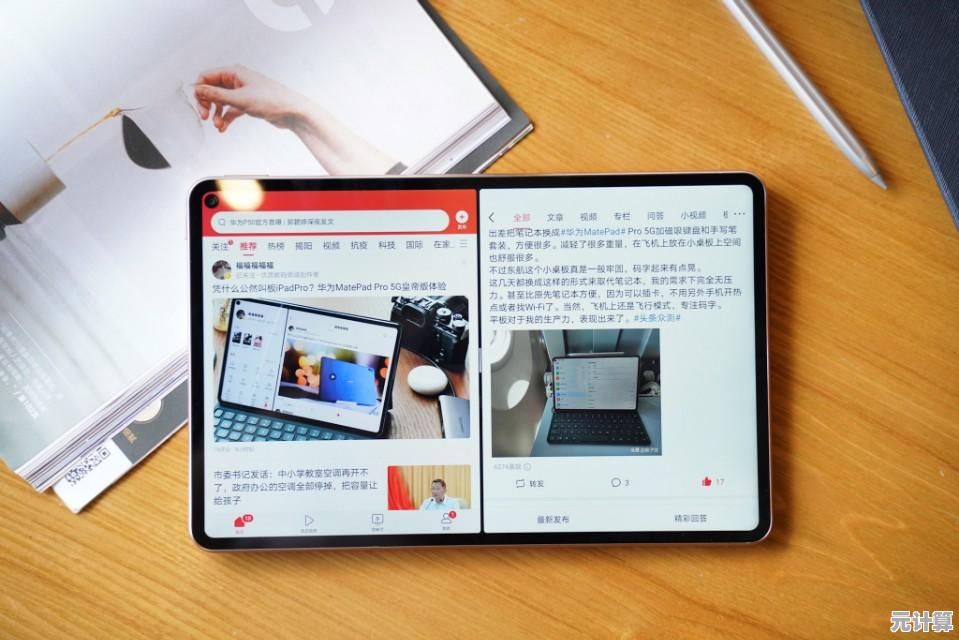
安装完打开微信,一个大二维码怼在你脸上。
这时候请掏出你的手机,打开微信——不是扫码!不是扫码! 得点右上角的“+”选“扫一扫”才行(我表姐就在这步愣了半天:“扫了没反应啊!”结果发现她直接拿相机拍了二维码……)。
扫完手机屏幕上会问你“是否登录电脑版微信”,点确认,电脑端就登上了!但注意:第一次登录可能要你勾选“自动同步消息”,如果你不想公司电脑同步家里手机的聊天记录,就别打勾(别问我是怎么意识到这一点的🙃)。
一些小细节和我的碎碎念
- 电脑版微信不能单独注册账号,必须手机先有号;
- 文件传输超方便!直接拖拽图片或文档进窗口就行,我写稿时经常用它传参考素材,比邮件快多了;
- 但视频通话的画质……偶尔会崩,尤其网络不稳时,对方脸糊得像打了马赛克——这时候别怀疑你的摄像头,是微信的锅。
最后说两句
其实装软件这种事,说难真不难,但对完全没概念的人来说,每个按钮都可能变成“雷区”,希望这篇带点唠嗑感的教程能帮你避开坑点,如果你还是搞不定……没事,找个身边的小年轻帮一把,不丢人——我表姐现在每次登录前还是会微信问我:“是点这个扫一扫吗?” (笑)
本文由达静芙于2025-10-08发表在笙亿网络策划,如有疑问,请联系我们。
本文链接:http://pro.xlisi.cn/wenda/57582.html